笔记本如何投屏到电视上 笔记本无线投屏到电视方法
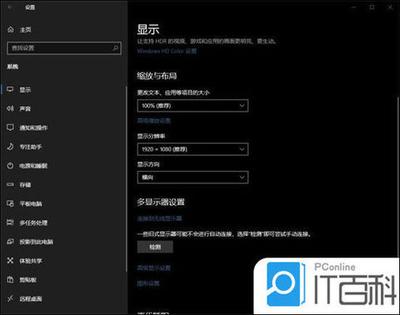
一、使用HDMI线连接(有线投屏)
- 确认接口:首先要确认电视和笔记本电脑都有HDMI接口。这是此方法的硬件基础,大多数现代笔记本电脑和电视都支持该接口,兼容性强是这种方法的一大优势。
- 连接设备:将HDMI线的一端插入笔记本电脑的HDMI接口,另一端插入电视的HDMI接口。
- 选择输入源:打开电视,使用遥控器选择相应的HDMI输入源。
- 设置显示模式:在笔记本电脑上,右击桌面,选择“显示设置”或“屏幕分辨率”,然后添加新的显示器,根据需要选择“扩展”或“复制屏幕”来设置显示样式,这样笔记本电脑屏幕就能成功投射到电视上了。
二、使用Miracast镜像功能(无线投屏)
- 确认设备兼容性
- 电脑要求:电脑需要是Windows10及以上版本,因为Miracast镜像功能通常内置在这些版本的Windows系统中。
- 电视要求:电视需要支持Miracast功能,可以在电视的说明书或设置中查找是否支持该功能。
- 连接步骤
- 将电脑和电视连接到同一个Wi - Fi网络。
- 在电脑上,按下快捷键Win+P,调出投影菜单,然后选择连接到无线显示器或类似选项,即可完成投屏。
三、通过Windows系统设置进行无线投屏(Windows系统)
- 方法一
- 打开win10系统中的设置。
- 依次选择系统→选择显示→选择连接到无线显示器。
- 选择连接到无线显示器后,电脑桌面的右边就会弹出提示框,选择需要将电脑投屏到的那个无线显示器(电视)即可。
- 方法二
- 直接在Windows设置菜单里的【设备】设置中,找到【蓝牙与其他设备】,点击“+”号添加设备。
- 选择【无线显示器或扩展坞】,就可以搜索电视机设备并进行连接,完成投屏。
四、使用智能投屏应用(无线投屏)
- 选择并安装应用:下载并安装一个适合笔记本电脑和电视的投屏应用,例如ApowerMirror和LetsView都是广受欢迎的选择。
- 连接设备
- 确保笔记本电脑和电视连接在同一网络下。
- 打开投屏应用,按照软件提示连接电视,通常会生成一个代码或需要扫描二维码。成功连接后,屏幕就能通过应用成功投射到电视上。这种方法适合于需要额外功能(如远程控制或屏幕录制)的用户。同时要注意将音频设置为通过电视输出,并且如果使用无线投屏可能会遇到延迟,应减少其他网络设备的干扰。
五、苹果系统笔记本投屏(MacBook)
- 打开【系统偏好设置】,在系统偏好设置页面,打开【显示】选项。
- 进入内建显示器设置页面,打开屏幕下方的【隔空播放显示器】下拉菜单。
- 选择电视屏幕设备,投屏成功后可以进行【亮度】等优化操作。
六、使用乐播投屏(无线投屏)
- 下载安装客户端:乐播投屏电脑版客户端的下载和安装非常简单,只需要几分钟之内就可以完成安装。
- 进行投屏操作:不需要其他额外的硬件支持,通过该软件就可以将电脑投屏到电视上了,无论是办公会议,还是看视频、玩游戏等等,都能满足投屏需求。
本篇文章所含信息均从网络公开资源搜集整理,旨在为读者提供参考。尽管我们在编辑过程中力求信息的准确性和完整性,但无法对所有内容的时效性、真实性及全面性做出绝对保证。读者在阅读和使用这些信息时,应自行评估其适用性,并承担可能由此产生的风险。本网站/作者不对因信息使用不当或误解而造成的任何损失或损害承担责任。
